Excel自带的编辑函数求和方法
发布时间:2017-01-05 来源:查字典编辑
摘要:很多同学以及上班族需要大量使用Excel这款表格编辑器,当表格中有大量数字需要求和时该怎么办呢?千万不要用计算机一个一个相加,Excel自带...
很多同学以及上班族需要大量使用Excel这款表格编辑器,当表格中有大量数字需要求和时该怎么办呢?千万不要用计算机一个一个相加,Excel自带的编辑函数就可以帮大家解决!好了,下面我们一起来看看吧!
步骤
1、将所需计算的数值粘贴至新建的Excel表格中。

2、长按鼠标左键,选中全部所需的数值内容。
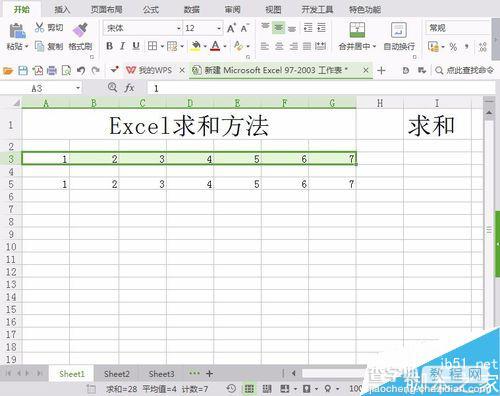
3、可在页面下方看到求和的数值。
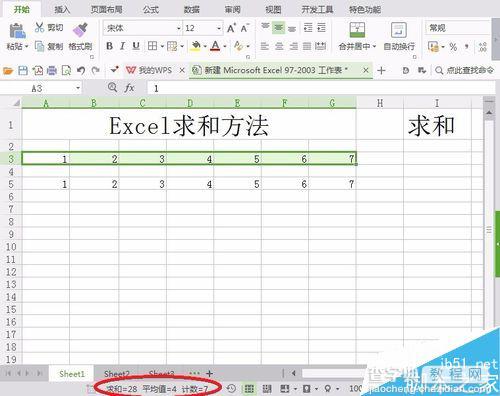
4、也可输入求和公式:点击I3单元格,在“fx”函数链接栏中输入需要求和的单元格,点击“fx”前的绿色对号。
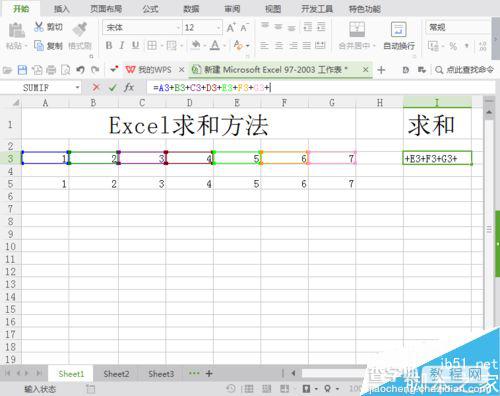
5、点击对号后,即可自动计算出所需数值。
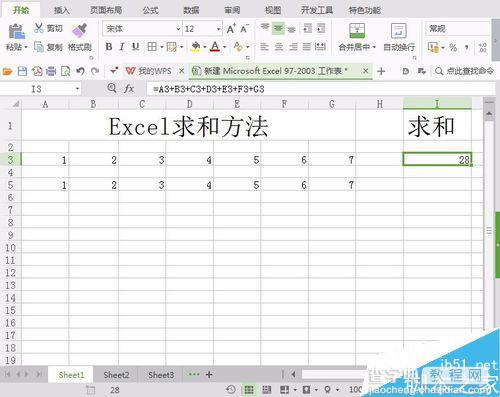
6、如果改变函数单元格内的数值,求和结果会相应改变!
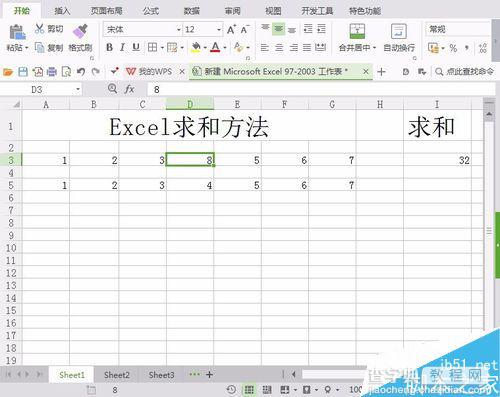
以上就是Excel的求和办法。注意在写函数式,鼠标不要随意点击单元格,否则会将错误单元格的位置写入函数中造成无法使用。


